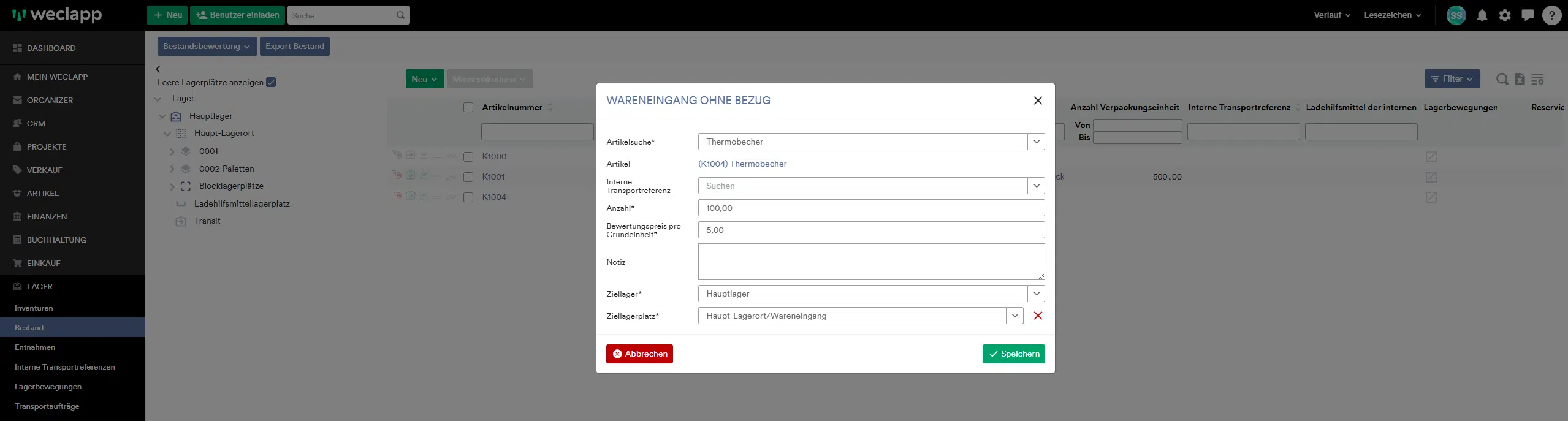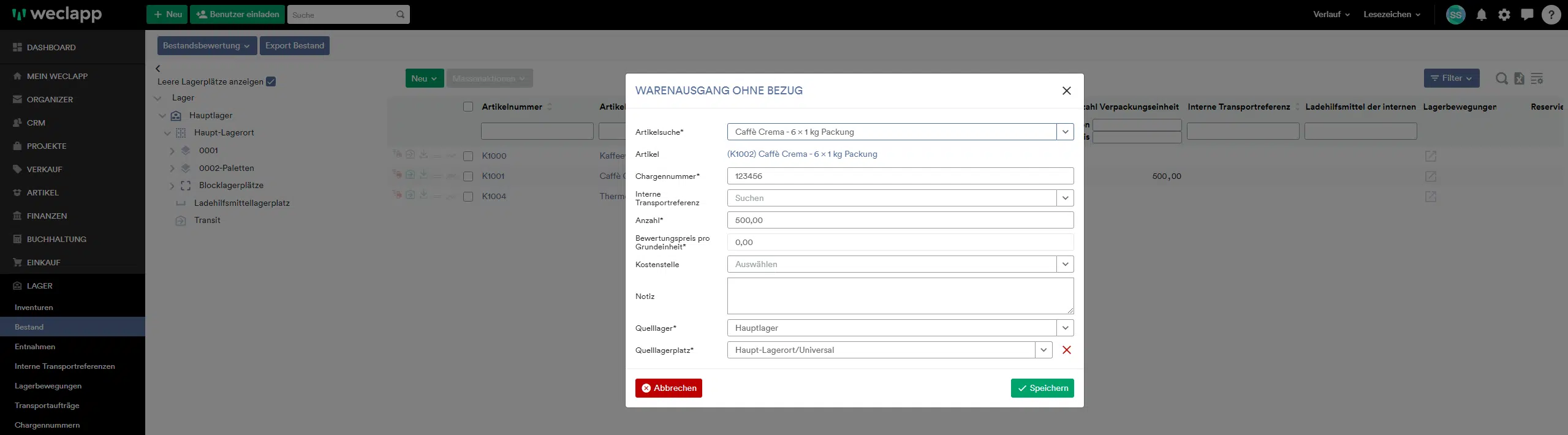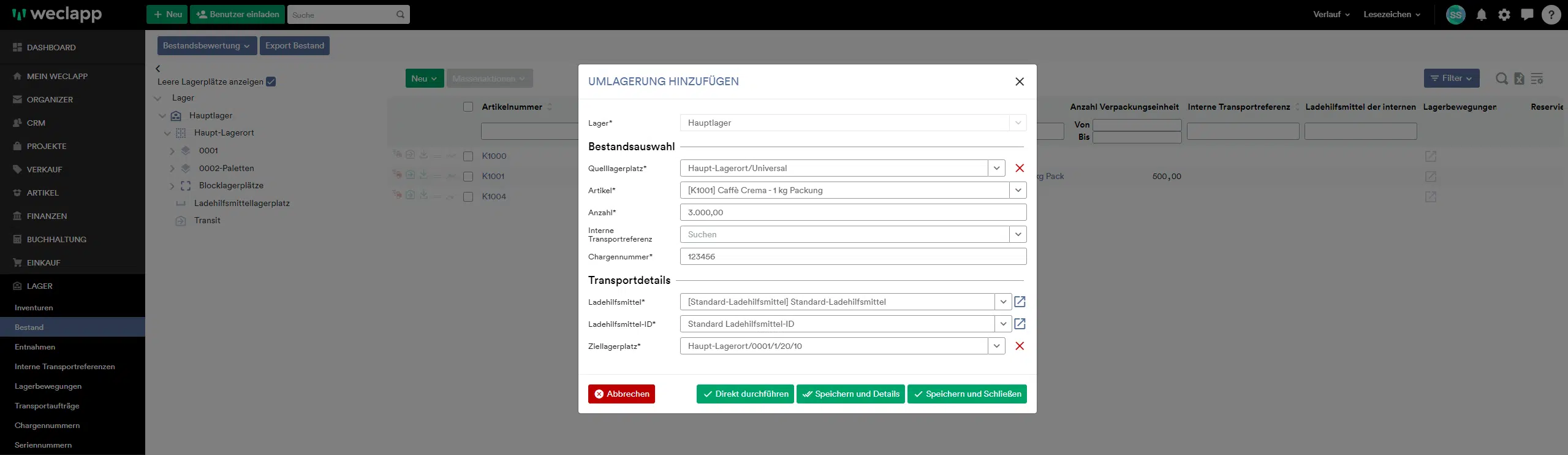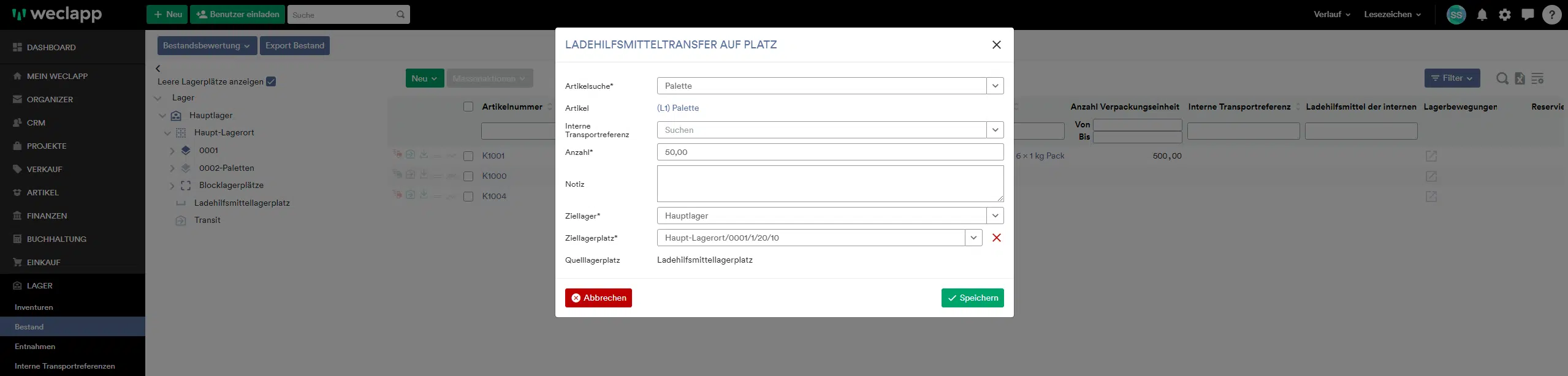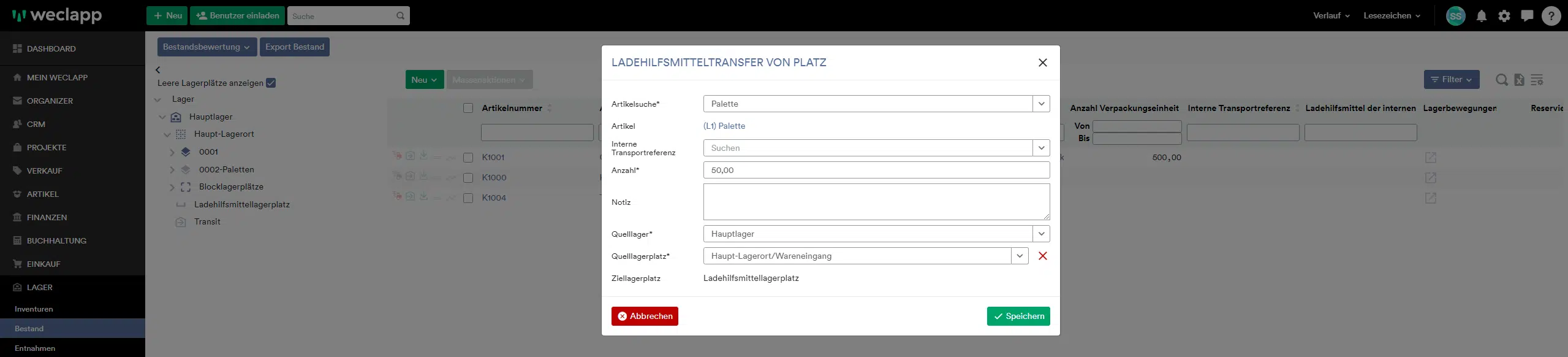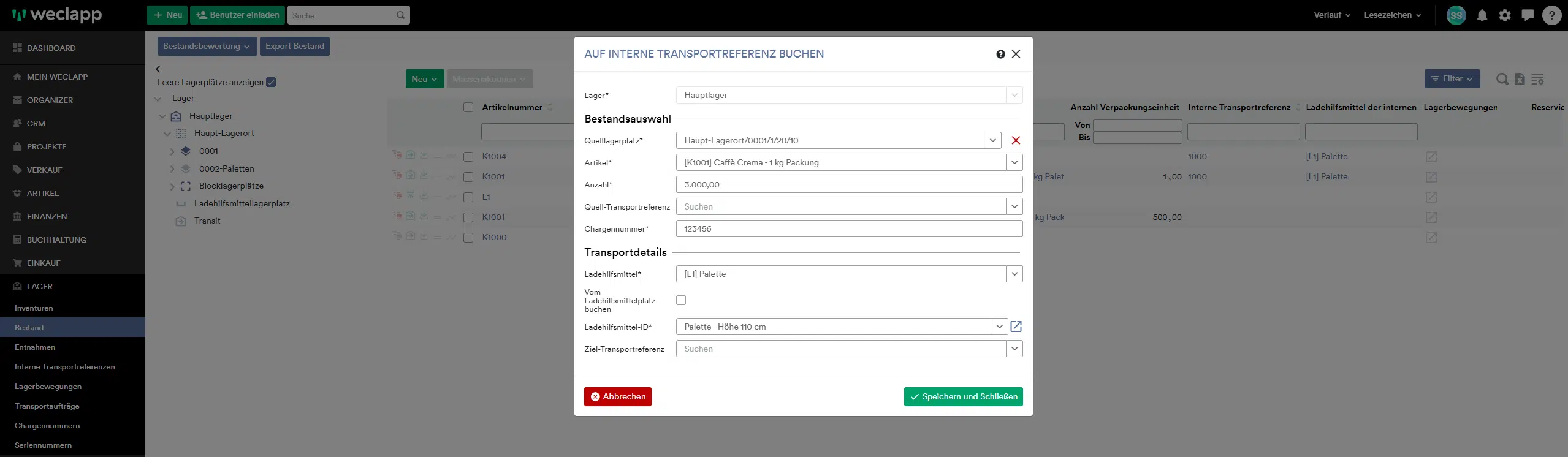Du kannst auf verschiedene Arten Lagerbewegungen in weclapp durchführen. Im folgenden Artikel erklären wir dir:
- Wareneingang ohne Bezug (Artikel einbuchen)
- Warenausgang ohne Bezug (Artikel ausbuchen)
- Umlagerung (einzelne oder alle Artikel auf neuen Lagerplatz im gleichen Lager umbuchen)
- Ladehilfsmitteltransfer auf Platz (Ladehilfsmitteltransfer vom Ladehilfsmittellagerplatz auf einen anderen Lagerplatz buchen)
- Ladehilfsmitteltransfer von Platz (Ladehilfsmittel von einem Lagerplatz auf den Ladehilfsmittellagerplatz buchen)
- Auf interne Transportreferenz buchen (Bestand auf eine neue oder bestehende interne Transportreferenz buchen)
Geh bitte wie folgt vor:
Gehe zu Lager > Bestand mit dem Neu-Button Lagerbewegung durchführen.
Wareneingang ohne Bezug (Artikel einbuchen)
Wähle als Art “Wareneingang ohne Bezug” und suche den entsprechenden Artikel, gib die Anzahl und den Bewertungspreis an (wenn am Artikel ein Preis hinterlegt ist, wird dieser automatisch eingetragen) und definiere, auf welchen Ziel-Lagerplatz oder welche bestehende interne Transportreferenz der Artikel eingebucht werden soll.
Warenausgang ohne Bezug (Artikel ausbuchen)
Wähle als Art “Warenausgang ohne Bezug” und suche den entsprechenden Artikel, gib die Anzahl ein und definiere, von welchem Quell-Lagerplatz der Artikel ausgebucht werden soll.
Alternativ kannst du auch das LKW-Icon links neben einem bestimmten Bestand wählen um einen Warenausgang ohne Bezug zu erstellen. Das hat den Vorteil, dass dann die notwendigen Daten des Artikels bereits vorausgefüllt werden.
Umlagerung (Artikel auf neuen Lagerplatz im gleichen Lager umbuchen)
Um einen oder alle Artikel von einem Lagerplatz zu einem anderen umzubuchen, wähle als Art “Umlagerung” und suche den entsprechenden Artikel und gib die Anzahl ein. Definiere, von welchem Quell-Lagerplatz auf welchen Ziel-Lagerplatz umgebucht werden soll und welches Ladehilfsmittel und Ladehilfsmittel-ID du dazu verwenden möchtest. Je nachdem kannst du die Umlagerung dann entweder direkt durchführen oder mit “Speichern und Details” bzw. “Speichern und Schließen” die Umlagerung anlegen und dann unter Lager > Transportaufträge bearbeiten. Mehr zur Umlagerung und wie diese durchgeführt wird, findest du im Artikel: Wie werden Transportaufträge (Umlagerung/Kommissionierauftrag) durchgeführt?
Alternativ kannst du auch das Lager-Icon links neben einem bestimmten Bestand wählen um eine Umlagerung zu erstellen. Das hat den Vorteil, dass dann die notwendigen Daten des Artikels bereits vorausgefüllt werden.
Die Umlagerung funktioniert nur zwischen zwei Plätzen im gleichen Lager. Wenn du einen Artikel in ein anderes Lager umlagern möchtest, muss du dazu die interne Lieferung verwenden. Wie das funktioniert haben wir im Artikel Wie kann ich eine interne Lieferung vornehmen? für dich zusammengefasst.
Ladehilfsmitteltransfer auf Platz
Mit der Lagerbewegung “Ladehilfsmitteltransfer auf Platz” kannst du ein bestandsführendes Ladehilfsmittel vom Ladehilfsmittellagerplatz auf einen anderen Lagerplatz buchen. Gib dazu das gewünschte Ladehilfsmittel, die Anzahl und den Ziellagerplatz ein. Der Ladehilfsmittellagerplatz des entsprechenden Lagers ist als Quelllagerplatz vorausgewählt. Alternativ kannst du auch das Icon “Ladehilfsmitteltransfer auf Platz” links neben dem Bestand des Ladehilfsmittellagerplatzes wählen, um den Transfer anzulegen. Das hat den Vorteil, dass Artikel und Menge beim Anlegen vorausgewählt werden.
Ladehilfsmitteltransfer von Platz
Analog zur Funktion “Ladehilfsmitteltransfer auf Platz” gibt es auch die Funktion “Ladehilfsmitteltransfer von Platz” um Ladehilfsmittel von einem Lagerplatz auf den Ladehilfsmittellagerplatz zu buchen. Wähle dazu das gewünschte Ladehilfsmittel, die Anzahl und den Quelllagerplatz. Der Ladehilfsmittellagerplatz des entsprechenden Lagers ist als Ziellagerplatz vorausgewählt. Alternativ kannst du auch das Icon “Ladehilfsmitteltransfer von Platz” links neben dem Bestand des entsprechenden Ladehilfsmittels wählen, um den Transfer anzulegen. Das hat den Vorteil, dass Artikel, Quelllagerplatz und Menge beim Anlegen vorausgewählt werden.
Auf interne Transportreferenz buchen
Mit der Aktion “Auf interne Transportreferenz buchen” kannst du neue interne Tranportreferenzen erstellen oder Bestand auf eine bestehende interne Transportreferenz hinzubuchen. Wähle dazu den Quelllagerplatz, Artikel, die gewünschte Anzahl sowie Ladehilfsmittel und Ladehilfsmittel-ID, die als Basis für die interne Transportreferenz dienen. Wenn du deinen Bestand auf eine bestehende interne Transportreferenz buchen möchtest, wähle diese im Feld “Ziel-Transportreferenz” aus. Alternativ kannst du auch das Icon “Auf interne Transportreferenz buchen” links neben dem entsprechenden Bestand wählen, um die interne Transportreferenz anzulegen. Das hat den Vorteil, dass Artikel, Quelllagerplatz und Menge beim Anlegen vorausgewählt werden.
Weitere Informationen zu internen Transportreferenzen und wie du diese erstellst, findest du im Artikel: Was sind interne Transportreferenzen und wie werden diese erstellt?